Для iPad Air 4 Чехол 5 с клавиатурой для Pro 11 2021 чехол 9 8-го поколения 10 2 "2 1 3 |
2300.06
Новое поступление

Магазина SZEGYCHX Store работает с 11.07.2013. его рейтинг составлет 93.02 баллов из 100. В избранное добавили 2991 покупателя. Средний рейтинг торваров продавца 4.7 в продаже представленно 224 наименований товаров, успешно доставлено 33928 заказов. 5432 покупателей оставили отзывы о продавце.
Характеристики
*Текущая стоимость 3957.31 уже могла изменится. Что бы узнать актуальную цену и проверить наличие товара, нажмите "Добавить в корзину"
| Месяц | Минимальная цена | Макс. стоимость | Цена |
|---|---|---|---|
| Aug-18-2025 | 5025.52 руб. | 5126.77 руб. | 5075.5 руб. |
| Jul-18-2025 | 4076.51 руб. | 4158.8 руб. | 4117 руб. |
| Jun-18-2025 | 4946.17 руб. | 5045.41 руб. | 4995.5 руб. |
| May-18-2025 | 4907.51 руб. | 5005.81 руб. | 4956 руб. |
| Apr-18-2025 | 3917.28 руб. | 3995.20 руб. | 3956 руб. |
| Mar-18-2025 | 4828.50 руб. | 4925.47 руб. | 4876.5 руб. |
| Feb-18-2025 | 4788.66 руб. | 4884.34 руб. | 4836 руб. |
| Jan-18-2025 | 4748.82 руб. | 4843.76 руб. | 4795.5 руб. |
Описание товара





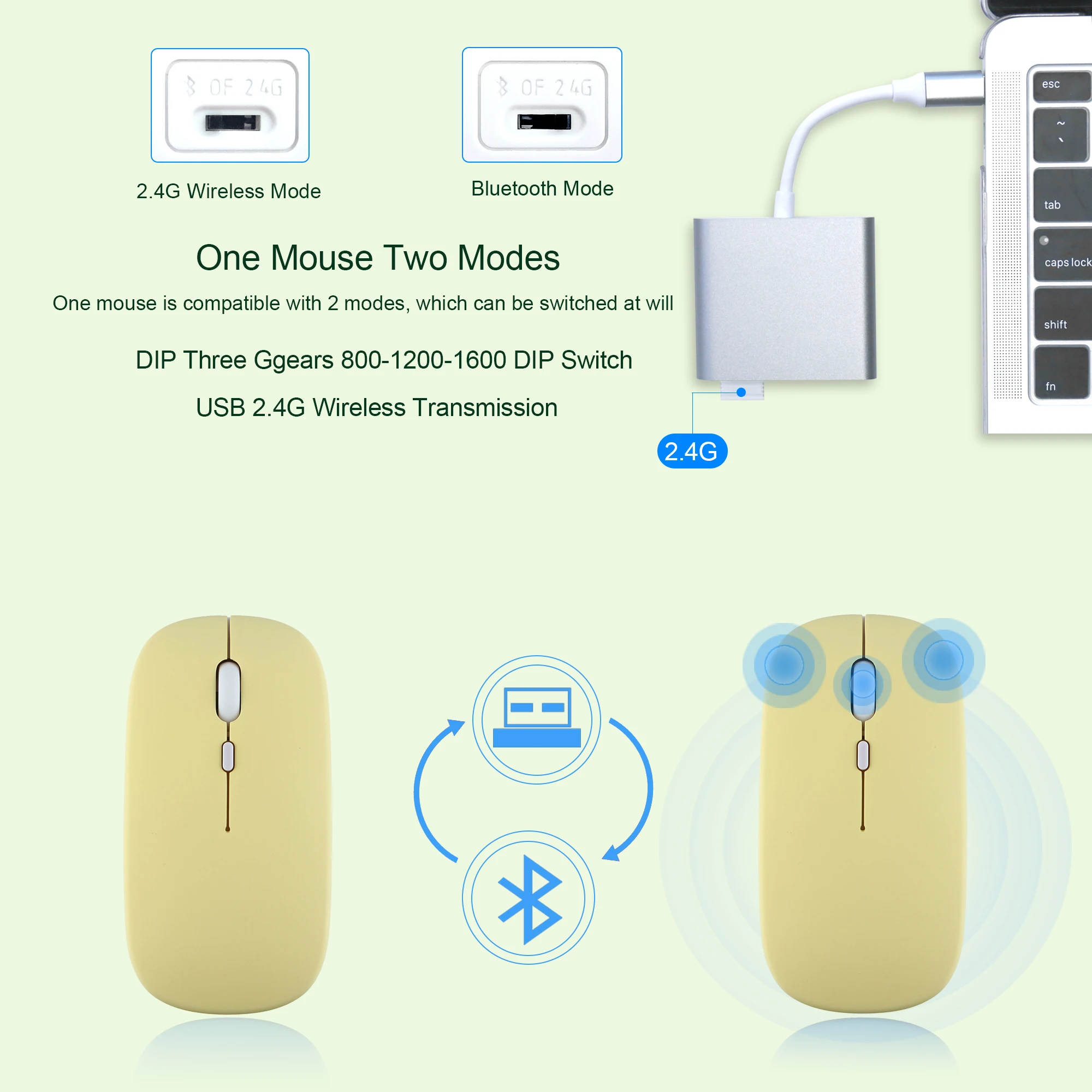


































Вопросы и ответы
В: на что я должен обратить внимание при первом подключении к мыши?О: когда мышь подключена в первый раз, вам нужно нажать левую кнопку, правую кнопку и колесо прокрутки одновременно в течение 3-5 секунд. (Обратите внимание, что если подключенное устройство является iPad, пожалуйста, не забудьте включить вспомогательную сенсорную функцию в настройках iPad, вы можете найти инструкции для изображения в нашем Q & A ниже)Вопрос: совпадает ли направление прокрутки usb-разъема мыши и подключения по Bluetooth?О: Нет, они разные. При использовании usb-разъема колесо прокрутки скользит в том же направлении, что и компьютерная мышь. Соединение Bluetooth противоположно.В: Как переключаться между различными системами?A: Fn + Q = Android, Fn + W = Windows, Fn + E = IOS. Пожалуйста, обратите внимание, что перед подключением к планшету включите систему.В: Какова последовательность подключения мыши и клавиатуры?О: сначала Подключите мышь, затем клавиатуру.В: почему мышь не может подключиться к iPad?A: для системы IOS: a. Обновите систему IOS выше 13.0b. Откройте настройки, найдите доступность, Включите вспомогательное касание. c. Включите iPad Bluetooth, нажмите «не обращать внимания на подключенное устройство», нажмите левую кнопку мыши, правую кнопку мыши и колесо прокрутки одновременно в течение 3-5 секунд, В окне Bluetooth будет отображаться новая мышь BT5.0, выберите сопряжение.A: для системы Android: Нажмите Левую кнопку мыши, правую кнопку мыши и колесо прокрутки одновременно в течение 3-5 секунд, отсканируйте и найдите Новый Bluetooth, А затем подключите к мыши.Если вы не понимаете, пожалуйста, свяжитесь с нами, и профессиональные специалисты ответят за вас.В: почему Bluetooth отображает «подключенную» мышь, но нет курсора?О: Откройте Настройки, найдите доступность, Включите вспомогательное касание.В: буквы клавиатуры bluetooth грязные?О: Пожалуйста, проверьте настройки в соответствии с подсказками, А. Проверьте, является ли язык клавиатуры на iPad английским. b. Отсоедините клавиатуру Bluetooth, нажмите «не обращать внимания на подключенное устройство», повторно Откройте bluetooth-клавиатуру, выберите систему, Fn + E (система IOS). Примечание: Fn + Q = Android, Fn + W = Windows, Fn + E = IOSc. Нажмите кнопки «L S Z» одновременно, чтобы сбросить клавиатуру.Смотрите так же другие товары: